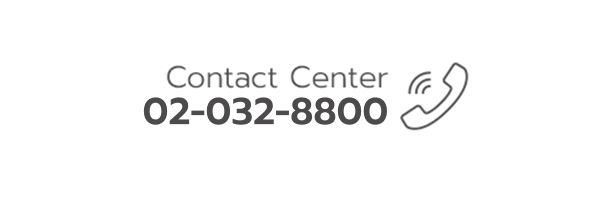คุณยังไม่มีสินค้าในรถเข็น
IBM “แจกเก่ง” IBM Systems ร่วมแจกฟรีเครื่องมือดูแลระบบ Storage ของคุณ ด้วย AI-based storage management
23 มี.ค. 2020 09:42:51
IBM “แจกเก่ง” IBM Systems ร่วมแจกฟรีเครื่องมือดูแลระบบ Storage ของคุณ ช่วง Work from Home ด้วย AI-based storage management สามารถดูแลได้ทั้ง IBM และ Non-IBM อย่าง Dell-EMC (Unity, VMAX family, VNX, VNXe), Hitachi(VSP), NetApp – ONTAP 9 สำหรับแผนก IT ที่ต้องคอยดูแลทั้งระบบและต้องดูแลตัวเอง สามารถ download และใช้งานได้ฟรีกันไปเลย
สามารถ download และติดตั้งได้ฟรี ติดตั้งง่าย ๆ ตามขั้นตอนด้านล่าง และช่วงเริ่มต้นใช้งาน สามารถใช้งานได้เต็มรูปแบบของการ Monitoring กับ ฟังก์ชั่นของ IBM Storage Insights Pro ที่เพิ่มส่วนของการใช้งาน Analytics, Generate Report, Troubleshooting และสามารถเปิด Service Claim ได้ฟรีไปเลย 60วัน!
6 STEPs ช่วยให้ขั้นตอนการติดตั้งและเริ่มต้นการใช้งานได้เร็วขึ้น:
1.) Sign Up
-
ขั้นตอนการเข้าสู่ระบบจำเป็นต้องใช้ IBM ID สามารถลงทะเบียนง่ายๆ ได้ที่ https://ibm.biz/BdHtLT
*** หากมี IBM ID อยู่แล้วสามารถข้ามขั้นตอนนี้ไปยังขั้นตอนลงทะเบียนได้ -
ลงทะเบียนเพื่อรับ welcome email ที่ลิ้งค์ https://ibm.biz/insightsreg. หลังจากลงทะเบียนจะได้รับ Welcome email ใช้เวลาประมาณ 5-10 นาที ภายใน Email จะมี Direct Link เพื่อเข้าสู่หน้า IBM Storage Insights Initial Setup Guide Dashboard
2.) Deploy a data collector
ใช้เวลาเตรียมความพร้อมเพื่อใช้งานระบบประมาณ 10 นาที
-
เมื่อเข้าสู่ระบบ IBM Storage Insights ได้แล้วจาก “ข้อ 1” เข้าสู่การ Deployment จะมีรายละเอียด Requirement specification ของเครื่องที่ใช้ลง และข้อมูลเพิ่มเติมที่จำเป็นต้องใช้ เช่น Firewall port outbound traffic, Security, Proxy หรือ Best practices
• VM Server หรือ Physical Server : 1 GB RAM • 1 GB disk space • Windows, AIX, or Linux (x86-64 systems only)
-
เข้าไปที่ Data Collector page >>> เลือก download the data collector สำหรับ OS ที่ต้องการลงโปรแกรม เช่น Windows, Linux หรือ AIX
-
หลังจาก download สำเร็จ ทำการ Extract file บน virtual machine หรือ physical server ที่เตรียมไว้
-
For Windows, run ‘installDataCollectorService.bat‘.
-
For Linux or AIX, run ‘installDataCollectorService.sh‘.
-
เมื่อการเชื่อมต่อเสร็จสมบูรณ์ ระบบของคุณก็พร้อมที่จะเริ่มใช้งานแล้ว
Learn more: https://ibm.biz/insightsdatacollector
3.) Add Storage Systems
ขั้นตอนนี้เป็นการเชื่อมต่อ IBM Storage Insights กับระบบ Storage ที่ต้องการ Monitor ใช้เวลาประมาณ 1 นาทีดังนี้
-
เข้าไปยัง Login dashboard ของ IBM Storage Insights >>> ไปยัง Tap “add storage systems” ดูแลได้ทั้ง IBM และ Non-IBM อย่าง Dell-EMC (Unity,VMAX family, VNX, VNXe), Hitachi(VSP), NetApp – ONTAP 9.
-
Click Add Storage Systems และทำตามขั้นตอนจนสำเร็จ หากคุณต้องการเพิ่มก็สามารถทำภายหลังได้อีก
Read more storage monitoring supported: https://www.ibm.com/support/knowledgecenter/SSQRB8/com.ibm.spectrum.si.doc/prd_supported_storage_resources.html
4.) Dashboard
หลังจากเพิ่ม Storage เรียบร้อย ภายในหน้า dashboard จะแสดงผลเชิงลึกของระบบของคุณทั้งหมดที่ได้ทำการเพิ่มเข้าไป สามารถดูระบบโดยรวมของทั้งระบบได้จากที่เดียว เหมือนกับระบบ NOC systems และจะทำการตรวจสอบ monitor event ต่างๆที่เกิดขึ้น และแจ้งเตือน (notifications) ให้แก่ผู้ดูแลระบบ
-
Key capacity metrics: เพื่อให้คุณทราบว่ามีความจุเพียงพอต่อความต้องการหรือไม่
-
Key performance metrics: เพื่อให้คุณรู้ว่า ประสิทธิภาพของ storage ของคุณ มีประสิทธิภาพรับ workload เป็นไปตามที่ใช้งาน ณ ปัจจุบันหรือไม่
ช่วงเริ่มต้นระบบ สามารถใช้งาน IBM Storage Insights Pro ได้ฟรี! มีฟังก์ชั่นเพิ่มขึ้น Analytics, Generate Report, Troubleshooting และสามารถเปิด Service Claim ได้ฟรีไปเลย 60วัน !
5.) Enable Call Home
ขั้นตอนนี้ใช้เวลาประมาณ 5 นาที ต่อ storage system
-
ด้วย Call Home ของ IBM จะช่วยคุณดูแลระบบให้คุณ คุณจะสามารถดู event ,diagnostic วิเคราะห์เหตุการณ์และจะได้รับการแจ้งเตือนเกี่ยวกับ health และ status ต่างๆ เพื่อคุณจะได้รับทราบข้อมูลเพื่อให้คุณสามารถดำเนินการแก้ไขได้อย่างรวดเร็ว ก่อนเหตุการณ์ที่เกิดขึ้นจะส่งผลกระทบต่อระบบจัดเก็บข้อมูล storage
6.) Add users to your dashboard (Optional)
หากคุณต้องการเพิ่ม Admin ในการตรวจสอบหรือดูแลระบบเพิ่ม ก็สามารถเพิ่ม user เข้าไปได้ง่ายใช้เวลาประมาณ 1 นาทีต่อ user
-
In IBM Storage Insights, มุมบนขวาของ dashboard ให้ click user name
-
Click Manage Users.
-
บนหน้า MYIBM page, ตรวจสอบว่าจะต้องทำการเลือก IBM Storage Insights
-
Click Add new user.
เพียง 6 ขั้นตอน IBM จะช่วยให้คุณดูและระบบ storage ของคุณได้ง่ายๆ แบบฟรีๆ ไม่ต้องกังวลว่าระบบของคุณจะเสียหายระหว่างการ Work from home
Download เอกสารการติดตั้งได้เพิ่มเติม ที่นี่เลย >>> https://www.ibm.com/support/knowledgecenter/SSQRB8/com.ibm.spectrum.si.pdfs/IBM_Storage_Insights_Getting_Started_Guide.pdf?view=kc